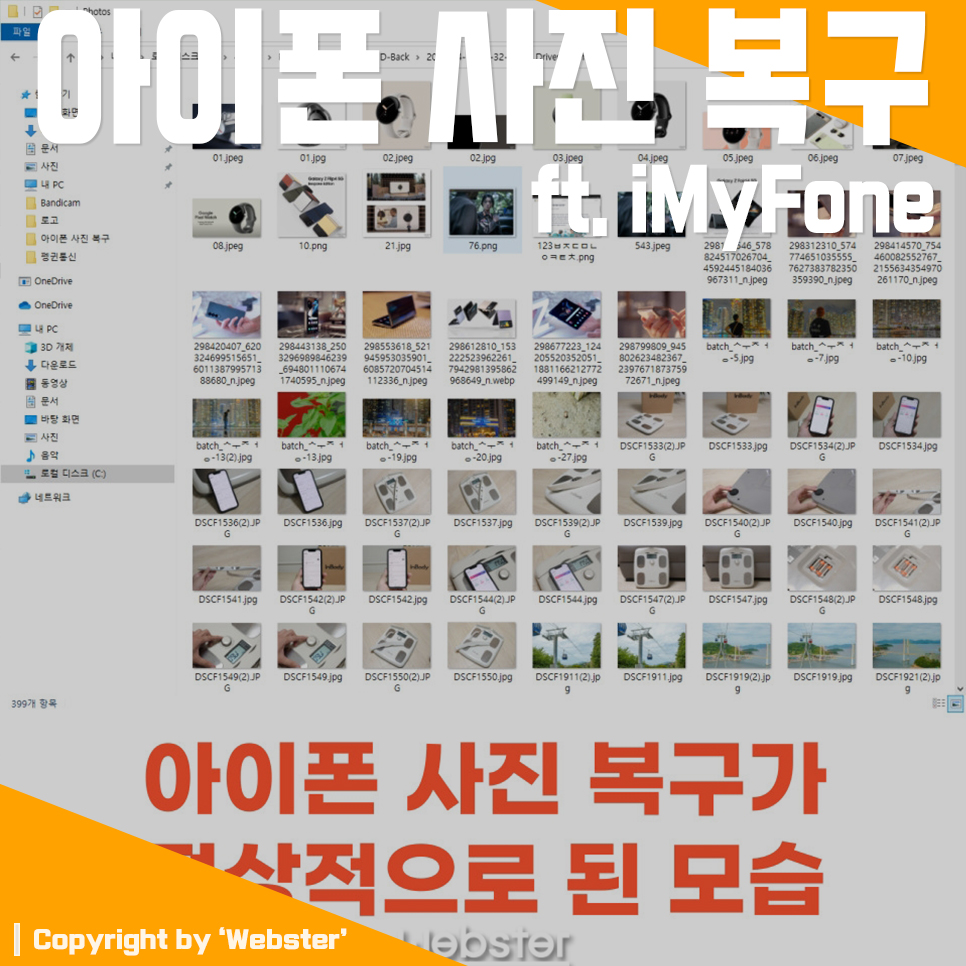아이폰 사진 복구, 실수로 삭제한 파일 복구 방법 (ft. iMyFone)
아이폰 사진 복구, 실수로 삭제한 파일 복구 방법 (ft. iMyFone)
글 / 사진 @웹스터
오늘은 아이폰 사진 복구에 대한 주제로, 소프트웨어 'iMyFone' 사용법에 대해 알려드리겠다. 이번 포스팅을 통해 실수로 삭제한 파일 및 손실된 데이터를 복구할 수 있다.

어떤 것들을 복구할 수 있을까?

iMyFone의 'D-Back'이라는 소프트웨어는 iOS, Android 운영체제를 호환하는 각종 스마트폰에서도 실수로 삭제하거나 사라진 데이터를 되돌릴 수 있다.
사진을 실수로 삭제한 경우
사진을 실수로 삭제한 경우
이미 공장 초기화를 진행한 경우
이미 공장 초기화를 진행한 경우
iOS 업데이트 오류로 인해 기존의 데이터가 손실된 경우
iOS 업데이트 오류로 인해 기존의 데이터가 손실된 경우
스마트폰 조작이 불가능할 만큼 물리적으로 손상된 경우
스마트폰 조작이 불가능할 만큼 물리적으로 손상된 경우
예기치 않게 분실한 경우
예기치 않게 분실한 경우
각종 SNS(인스타, 트위터 등)를 통해 주고받은 파일이 사라진 경우
각종 SNS(인스타, 트위터 등)를 통해 주고받은 파일이 사라진 경우
위에 해당하는 6가지 경우 모두 정상적으로 복구가 가능하다고 한다. 전문 업체를 거치지 않고 셀프로 진행하는 것이 실제로 가능할까? 필자가 직접 사용해 보았다.

iMyFone으로 아이폰 사진 파일 복구 방법
우선 소프트웨어를 설치해야 한다. 아래의 링크를 통해 다운로드가 가능하다.
준비물은 PC(윈도우 또는 맥), 아이폰과 PC를 연결할 연결 케이블을 준비하면 된다. 만약 현재 아이폰이 없는 상황이라도 iCloud 로그인이 가능하다면 일정 범위에서 복구를 진행할 수 있다.
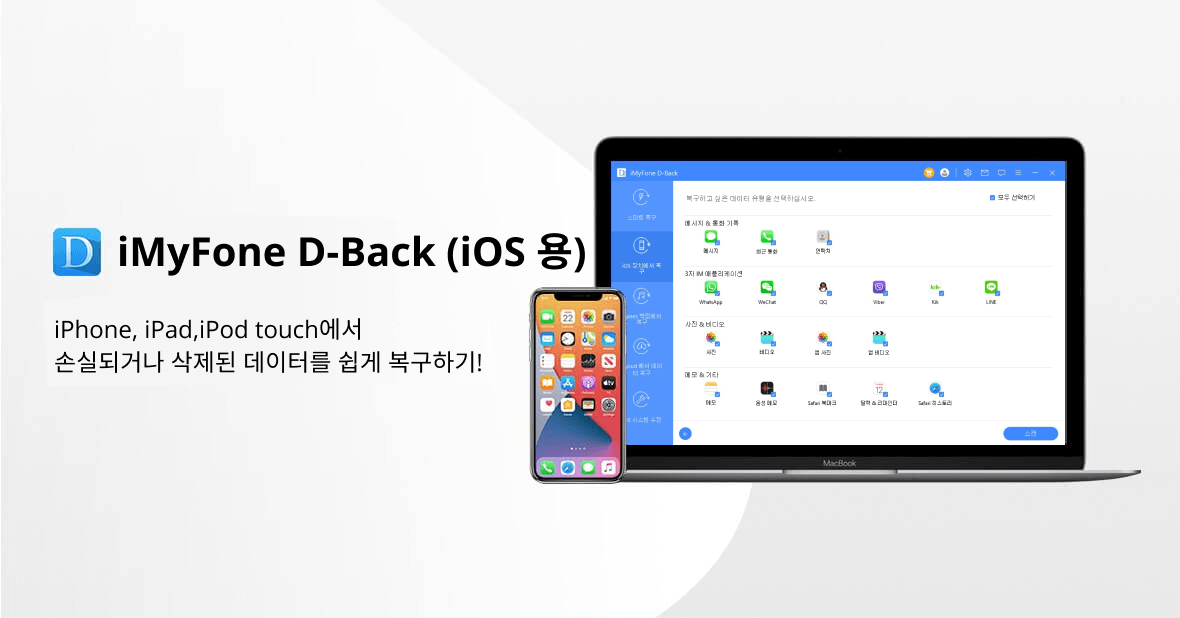
아이마이폰 디백(iMyFone D-Back )아이폰 데이터 복구를 사용하면 손실된 사진, 메시지, Whatsapp/Wechat/Kik 메시지, 연락처, 노트, 동영상, 통화 기록 등을 복구할 수 있습니다.
bit.ly
연결할 PC(윈도우 또는 맥), 그리고 PC와 스마트폰을 연결할 케이블을 준비한다.
연결할 PC(윈도우 또는 맥), 그리고 PC와 스마트폰을 연결할 케이블을 준비한다.
위 링크에 접속하여 각 운영체제에 맞는 D-Back 소프트웨어를 설치한다.
위 링크에 접속하여 각 운영체제에 맞는 D-Back 소프트웨어를 설치한다.
펌웨어 로그인을 미리 진행한 뒤, 프로그램을 켠다.
펌웨어 로그인을 미리 진행한 뒤, 프로그램을 켠다.
홈 화면에서 '아이폰 복구' 버튼을 클릭한다.
홈 화면에서 '아이폰 복구' 버튼을 클릭한다.
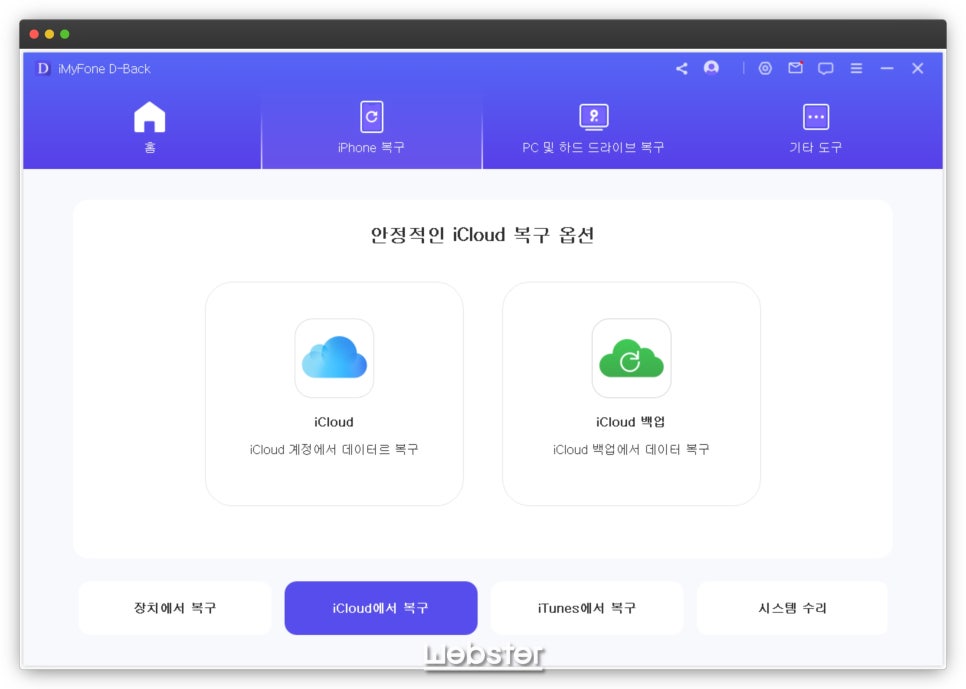
여기까지 완료했다면, 데이터를 되돌릴 수 있는 경로 4가지 중에 선택하면 된다.
- [jd
- [jd
스마트폰에서 직접(장치에서)
- [jd
스마트폰에서 직접(장치에서)
스마트폰에서 직접(장치에서)
- [jd
iCloud에서
iCloud에서
- [jd
iTunes에서
iTunes에서
- [jd
시스템 수리 모드
시스템 수리 모드
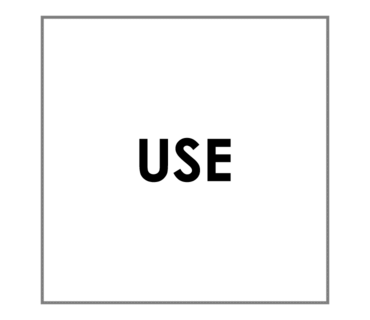
필자는 예시를 보여주기 위해 가장 간단한 iCloud에서 아이폰 사진 복구를 진행해 보았다.
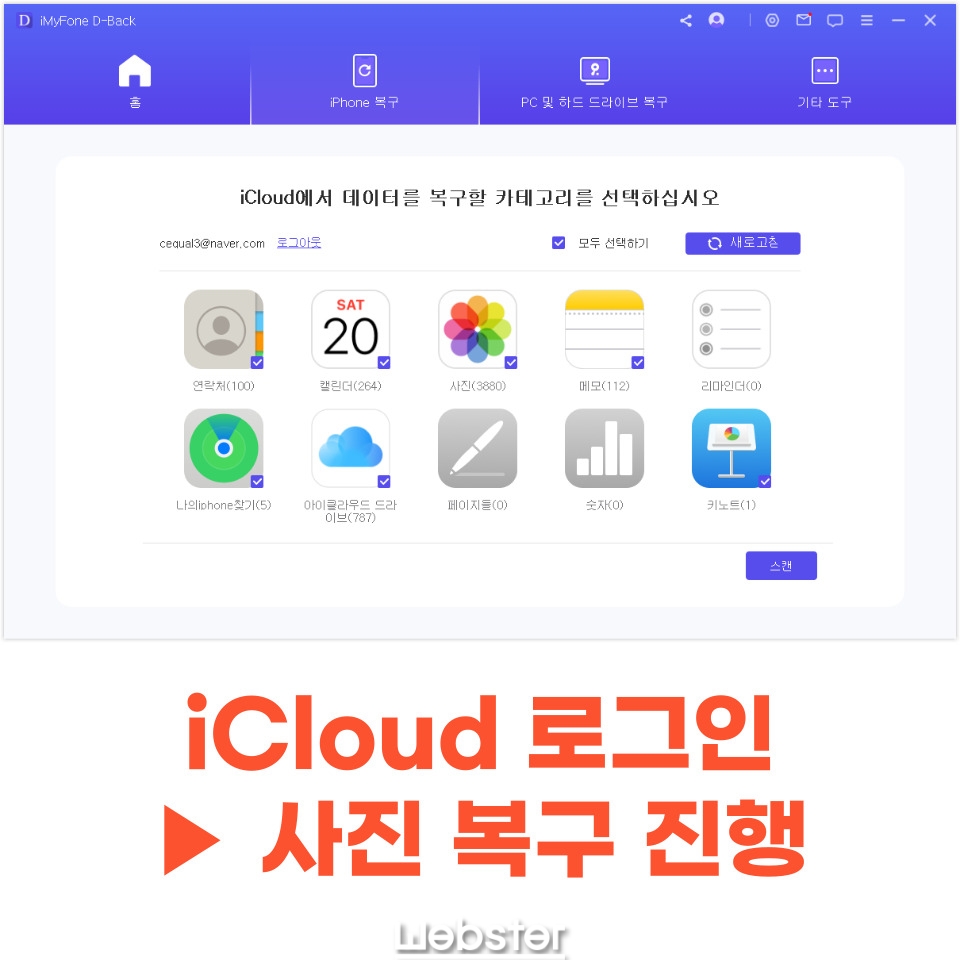
아이클라우드 로그인을 마치면 실제 인터페이스와 동일한 화면이 나타난다. 여기서 원하는 항목의 체크박스를 누르고 버튼을 누르면, 기존&사라진 데이터를 모두 스캔한다.
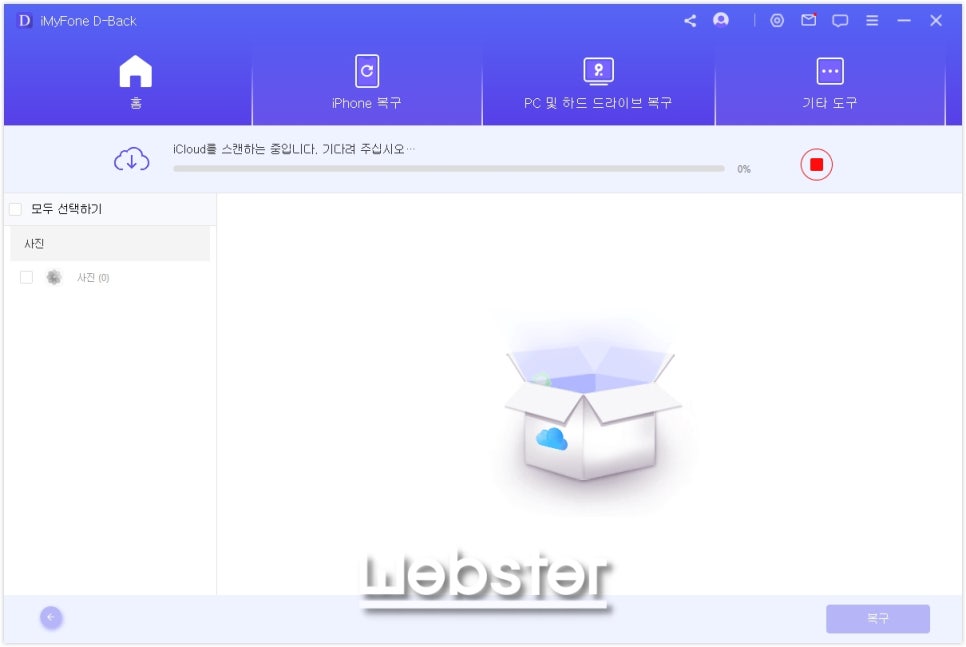

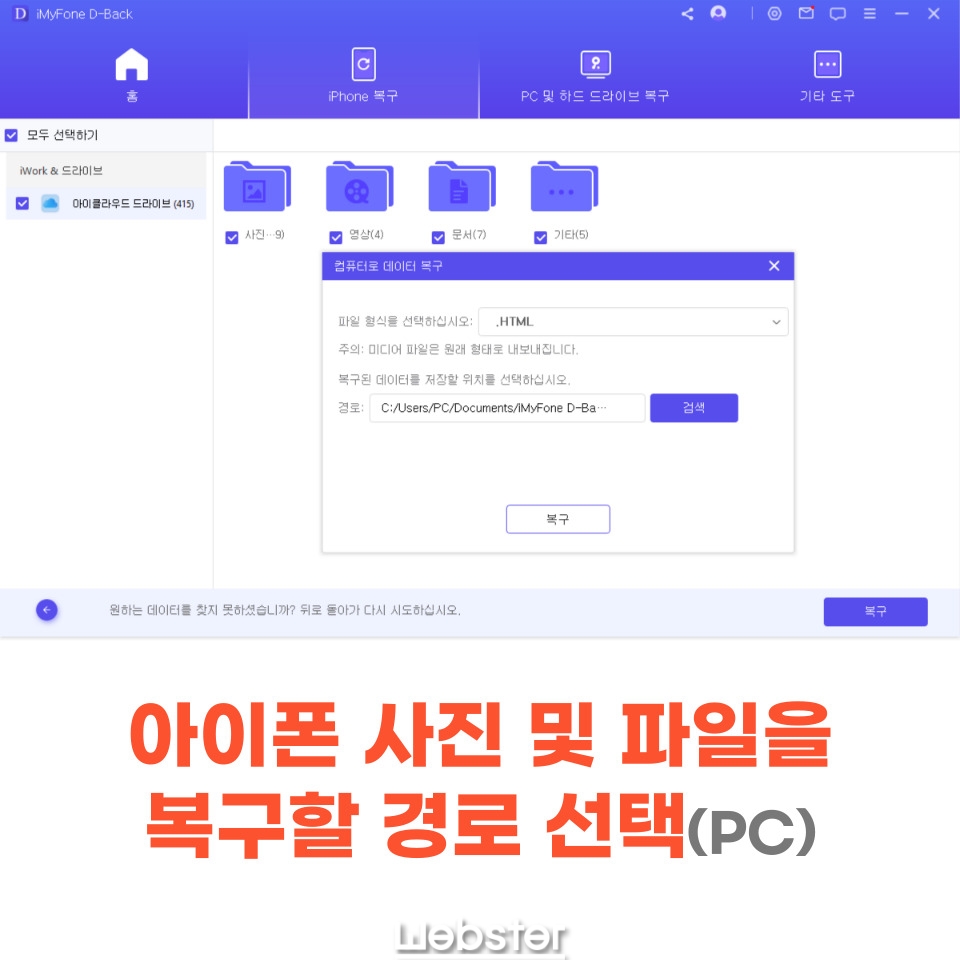
저장된 사진의 개수에 따라 시간이 오래 걸릴 수도, 적게 걸릴 수도 있다. 이 방법은 평소에 아이클라우드 백업을 진행했던 유저들이 가능한 복구 방법이다.
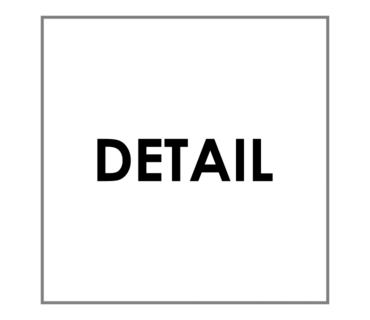
만약 여러분이 현재 기기를 사용할 수 있는 상황이라면 직접 장치를 pc에 연결하여 진행할 수도 있다. 디스플레이 터치가 불가능한 상황이라면 곤란하겠지만, 정상적으로 작동이 가능한 상태라면 이 방법을 추천한다.
이 방법은 4가지 기능 중 [장치에서 복구하기]를 활용하면 해결할 수 있다. 마찬가지로 사진과 동영상만 복구를 진행해 보았다.

일정 시간 동안 디바이스에 있는 Data를 분석하고, 이를 파일 형태로 수집하여 사용자의 PC에 저장할 수 있다. 여기서 주의할 점은 복구 중에 핸드폰 사용을 하지 않는 것을 권장한다. 왜냐하면 분석 속도가 갑자기 느려지기 때문이다.
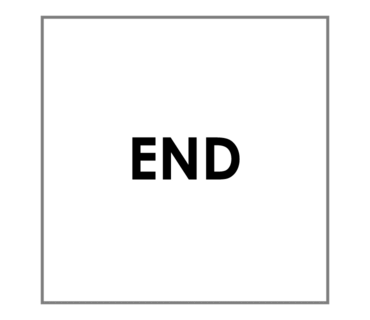
iMyFone의 장점은 누구나 쉽게 아이폰 사진 복구 및 실수로 삭제한 파일을 되돌릴 수 있다는 점이다. 소프트웨어 내 인터페이스도 직관적이며, 사용법이 간단하다.
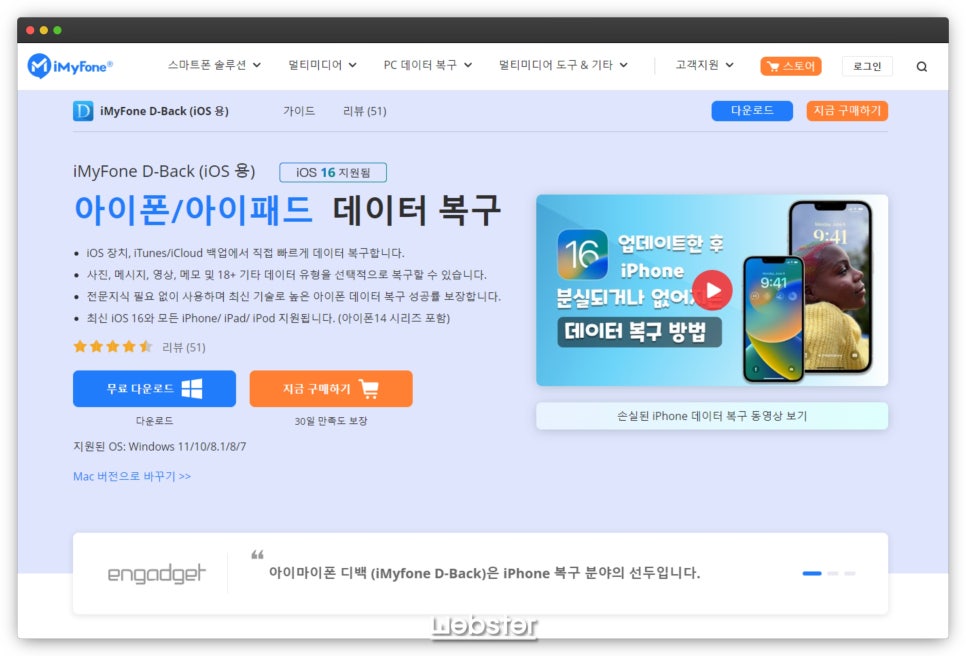
오늘 알려드린 사진이나 동영상과 같은 미디어 파일 외에도 이미 삭제된 연락처, 메모 앱, 앱에서 주고받은 포토 및 영상 등을 되돌릴 수 있다. 그 외에도 달력 앱에서 지운 내용, 북마크 내용, 음성 메모 및 Safari 기록까지 모두 되돌리는 것이 가능하다.

[소프트웨어 설치 ▶ 소실된 파일 검색 ▶ 삭제된 데이터 표시 및 기존 데이터 복구] 3단계를 통해 언제든지 복구가 가능하다.